Perbaiki Server Tidak Ditemukan Kesalahan di Firefox
Bermacam Macam / / November 28, 2021
Orang-orang di seluruh dunia menggunakan browser yang haus sumber daya – Firefox untuk berbagai aplikasi. Apakah Anda pengguna peramban sumber terbuka yang hebat, Firefox? Itu hebat. Tetapi kehebatan browser Anda berkurang ketika Anda menemukan kesalahan umum, yaitu) Server tidak ditemukan. Siapa Takut. Ini adalah kesalahan yang sangat umum ditemui oleh jutaan pengguna di seluruh dunia. Ingin tahu lebih banyak? Jangan lewatkan artikel lengkapnya.
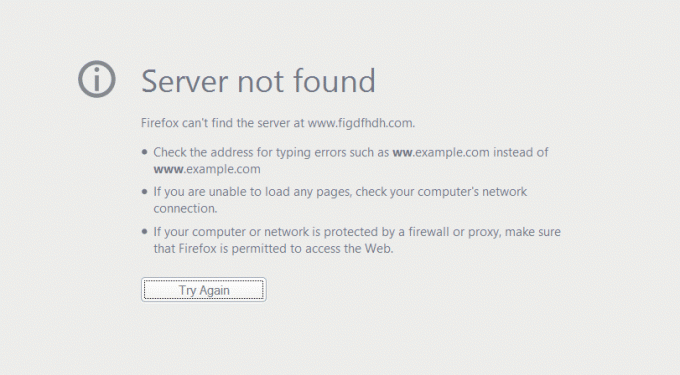
Isi
- Cara Memperbaiki Server Tidak Ditemukan Kesalahan di Browser Firefox
- Langkah 1: Pemeriksaan Umum
- Langkah 2: Memeriksa kebenaran URL
- Langkah 3: Perbarui browser Anda
- Langkah 4: Memeriksa Antivirus dan VPN Anda
- Langkah 5: Menonaktifkan Proxy di pengaturan Firefox
- Langkah 6: Menonaktifkan IPv6 Firefox
- Langkah 7: Menonaktifkan prefetching DNS
- Langkah 8: Cookie dan Cache
- Langkah 9: Mengonfigurasi ke Google Public DNS
- Langkah 10: Reset TCP / IP
- Langkah 11: Mengatur Layanan Klien DNS ke otomatis
- Langkah 12: Restart Modem / Router Data Anda
- Langkah 13: Menjalankan Pemeriksaan Malware
Cara Memperbaiki Server Tidak Ditemukan Kesalahan di Browser Firefox
Masalah besar dengan aplikasi hebat adalah “Masalah memuat halaman. Server Firefox tidak ditemukan”.
Langkah 1: Pemeriksaan Umum
- Periksa Browser Web Anda dan juga periksa apakah Anda memiliki koneksi yang tepat ke Internet.
- Metode ini adalah metode utama yang paling efektif untuk menemukan alasan di balik masalah ini.
- Periksa apakah Anda memiliki koneksi yang tepat ke Internet.
- Coba buka situs web yang sama di browser lain. Jika tidak terbuka, coba buka situs lain.
- Jika situs Anda dimuat di browser lain, sebaiknya Anda melakukan
- Coba periksa Internet Anda Firewall dan Perangkat Lunak atau Ekstensi Keamanan Internet. Terkadang Firewall Anda mencegah Anda mengakses situs favorit Anda.
- Coba hapus pengaturan Proxy Anda.
- Nonaktifkan Firewall Internet dan Perangkat Lunak Keamanan Internet Anda untuk sementara waktu dan periksa apakah masalahnya tetap ada.
- Penghapusan file Cookie dan Cache juga dapat membantu dalam beberapa kasus.
Langkah 2: Memeriksa kebenaran URL
Kesalahan ini dapat terjadi jika Anda salah mengetik URL dari situs web yang Anda coba muat. Perbaiki URL yang salah dan periksa kembali ejaannya sebelum Anda melanjutkan. Jika Anda masih menerima pesan kesalahan, lanjutkan dengan metode alternatif yang kami sediakan.
Langkah 3: Perbarui browser Anda
Kesalahan ini bahkan mungkin muncul jika Anda menjalankan versi lama dari Browser Anda, Firefox dalam kasus kami. Periksa versi browser Anda dan perbarui ke versi terbaru untuk menghindari kesalahan seperti ini di masa mendatang.
- Untuk memeriksa apakah browser Anda mutakhir,
- Buka menu Firefox, Pilih Membantu, dan Klik Tentang Firefox.
- Munculan akan memberi Anda detailnya

Jika Anda menjalankan versi lama. Anda tidak perlu khawatir. Firefox akan memperbarui dirinya sendiri secara otomatis. Lihat apakah kamu bisa perbaiki Server Not Found Error di Firefox, jika tidak maka lanjutkan dengan metode selanjutnya.
Langkah 4: Memeriksa Antivirus dan VPN Anda
Sebagian besar perangkat lunak antivirus dilengkapi dengan perangkat lunak keamanan Internet. Terkadang Software ini dapat memicu pemblokiran sebuah website. Coba nonaktifkan Perangkat Lunak Keamanan Internet dari program Antivirus Anda dan Mulai ulang browser. Periksa apakah masalah masih berlanjut.
Jika Anda memiliki VPN diaktifkan, mencopot pemasangannya mungkin juga membantu
Baca juga:Cara Mematikan opsi Temukan iPhone Saya
Langkah 5: Menonaktifkan Proxy di pengaturan Firefox
Untuk menonaktifkan proxy,
- Di bilah alamat / bilah URL jendela Firefox Anda, ketik tentang: preferensi
- Dari halaman yang terbuka, gulir ke bawah.
- Di bawah Pengaturan jaringan, memilih Pengaturan.
- Kotak dialog pengaturan koneksi akan muncul.
- Di jendela itu, pilih Tidak ada proksi tombol radio dan kemudian Klik
- Anda telah menonaktifkan proxy Anda sekarang. Coba akses situsnya sekarang.
Langkah 6: Menonaktifkan IPv6 Firefox
Firefox, secara default, telah mengaktifkan IPv6. Ini juga bisa menjadi alasan masalah Anda dalam memuat halaman. Untuk menonaktifkannya
1. Di bilah alamat / bilah URL jendela Firefox Anda, ketik tentang: konfigurasi
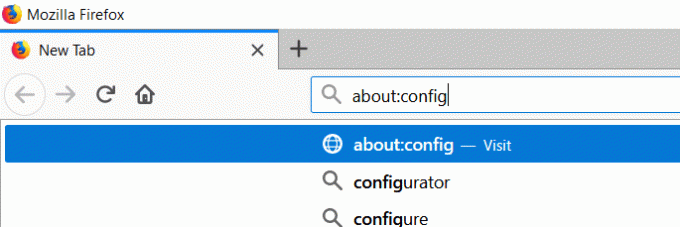
2. Klik Terima Risikonya dan Lanjutkan.
3. Di kotak pencarian yang terbuka ketik dns.nonaktifkanIPv6
4. Ketuk Beralih untuk beralih nilai dari Salah ke benar.
IPv6 Anda sekarang dinonaktifkan. Periksa apakah Anda bisa perbaiki Server Not Found Error di Firefox.
Langkah 7: Menonaktifkan prefetching DNS
Firefox menggunakan DNS prefetching adalah teknologi untuk rendering web yang lebih cepat. Namun, terkadang ini sebenarnya menjadi alasan di balik kesalahan tersebut. Anda dapat mencoba menonaktifkan prefetching DNS dengan mengikuti langkah-langkah di bawah ini.
Di bilah alamat / bilah URL jendela Firefox Anda, ketik tentang: konfigurasi
- Klik Terima Risikonya dan Lanjutkan.
- Di bilah pencarian ketik: network.dns.disablePrefetch
- Menggunakan Beralih dan jadikan nilai preferensi sebagai benar bukannya palsu.
Langkah 8: Cookie dan Cache
Dalam banyak kasus, data memasak dan cache di browser mungkin menjadi penyebab utamanya. Untuk menghilangkan kesalahan, Anda hanya perlu menghapus cookie Anda dan data yang di-cache.
File cache menyimpan informasi yang relevan dengan sesi halaman web secara offline untuk membantu memuat halaman web lebih cepat saat Anda membukanya kembali. Namun, dalam beberapa kasus, file cache mungkin rusak. Jika demikian, file yang rusak menghentikan pemuatan halaman web dengan benar. Salah satu cara untuk mengatasi masalah ini adalah dengan menghapus data cookie dan file cache Anda dan prosedur untuk menghapus cookie adalah sebagai berikut.
1. Pergi ke Perpustakaan Firefox dan pilih Sejarah dan pilih Hapus Riwayat Terbaru pilihan.
2. Di kotak dialog Hapus, Semua Riwayat yang muncul, pastikan Anda mencentang Kue dan Cache kotak centang. Klik oke untuk melanjutkan penghapusan cookie dan cache bersama dengan riwayat penelusuran Anda.
Baca juga:Perbaiki iPhone Tidak Dapat Mengirim pesan SMS
Langkah 9: Mengonfigurasi ke Google Public DNS
1. Terkadang ketidakkonsistenan dengan DNS Anda dapat menyebabkan kesalahan tersebut. Untuk menghilangkannya beralih ke Google Public DNS.

2. Jalankan perintah CPL
3. Dalam Jaringan Koneksi Pilih Properti jaringan Anda saat ini dengan Mengklik kanan.
4. Memilih Protokol Internet Versi 4 (TCP/IPv4)

5. Memilih Gunakan alamat server DNS berikut dan memodifikasinya dengan nilai-nilai berikut
8.8.8.8
8.8.4.4
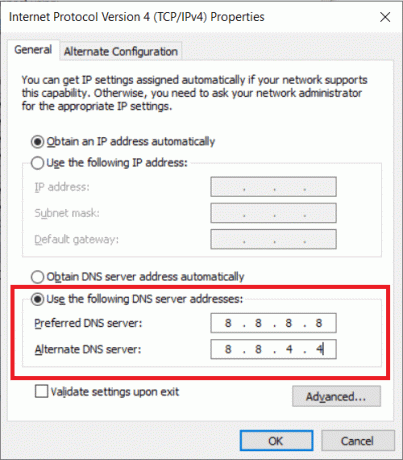
6. Demikian pula, Pilih Protokol Internet Versi 6 (TCP/IPv6) dan ubah DNS sebagai
2001:4860:4860::8888
2001:4860:4860::8844
7. Mulai ulang jaringan Anda dan periksa.
Langkah 10: Reset TCP / IP
Buka Command Prompt dan ketik perintah berikut satu per satu (Tekan Enter setelah setiap perintah):
ipconfig/flushdns

setel ulang netsh winsock
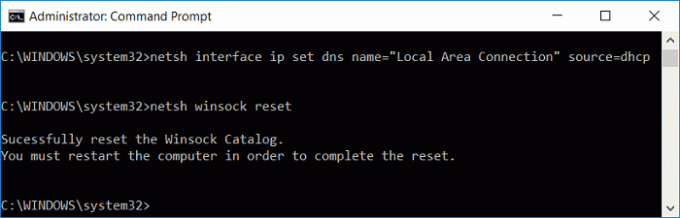
netsh int ip reset
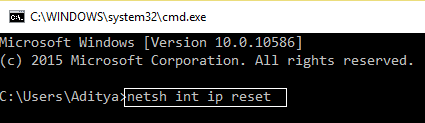
ipconfig / rilis
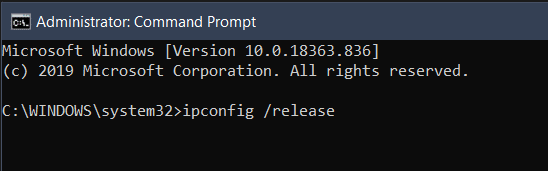
ipconfig / perbarui
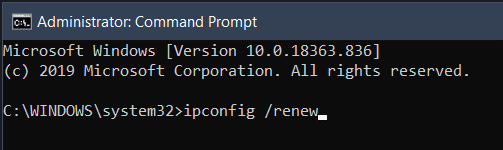
Mulai ulang sistem dan coba muat situs web Anda.
Langkah 11: Mengatur Layanan Klien DNS ke otomatis
- Jalankan perintah msc
- Di Layanan, temukan Klien DNS dan buka nya Properti.
- Memilih Rintisan ketik sebagai Otomatis Periksa apakah Status pelayanan adalah Berlari.
- Periksa apakah masalahnya telah hilang.
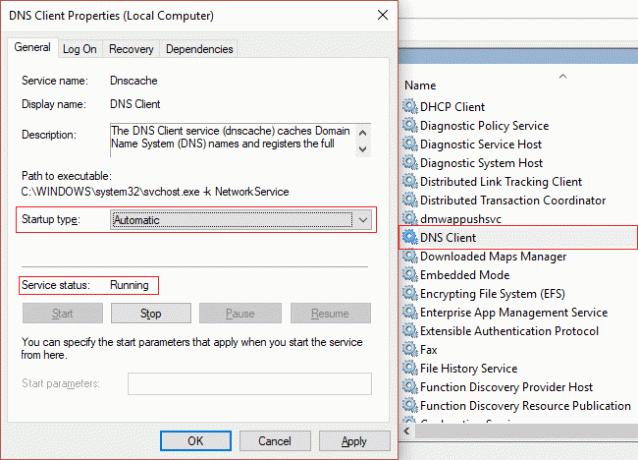
Langkah 12: Restart Modem / Router Data Anda
Jika masalahnya bukan pada browser dan situs tidak dimuat di salah satu browser yang Anda miliki, maka Anda dapat mempertimbangkan untuk memulai ulang modem atau router Anda. Ya, Matikan modem Anda dan Mengulang kembali itu dengan Nyalakan untuk menyingkirkan masalah ini.
Langkah 13: Menjalankan Pemeriksaan Malware
Jika situs web Anda tidak dimuat setelah Anda menghapus cookie dan cache, maka ada kemungkinan malware yang tidak dikenal mungkin menyebabkan kesalahan itu. Seperti perangkat lunak perusak dapat menghentikan Firefox memuat banyak situs
Kami menyarankan Anda untuk selalu memperbarui program antivirus Anda dan melakukan pemindaian sistem lengkap untuk menyingkirkan segala jenis malware dari perangkat Anda
Direkomendasikan: Cara Memaksa Keluar dari Aplikasi Mac Dengan Pintasan Keyboard
Saya harap langkah-langkah di atas bermanfaat dan Anda dapat Memperbaiki Kesalahan Server Tidak Ditemukan di Browser Firefox. Jika Anda masih memiliki pertanyaan, silakan tanyakan di bagian komentar.



